Configurar alertas personalizados do iPhone para contas de email
O iOS 5 da Apple não permitiu a configuração personalizadaalertas e notificações para diferentes contas de e-mail, todos tinham o mesmo tom. Agora, com o iOS 6, você pode definir alertas diferentes para cada conta para saber qual endereço de e-mail recebeu uma nova mensagem.
Personalizar alertas de e-mail do iPhone
Para configurar sons personalizados, vá para Configurações >> Notificações.

Agora role para baixo na Central de Notificações e toque em Correio.
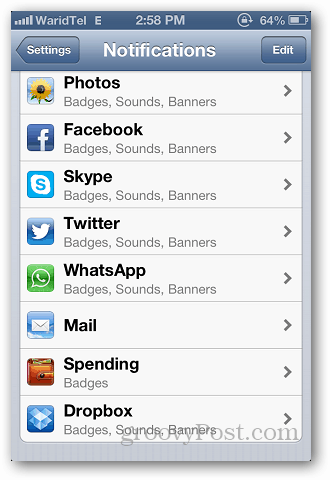
Ele mostrará cada conta de email que você configurou no seu dispositivo. Selecione aquele em que você deseja alterar o alerta.
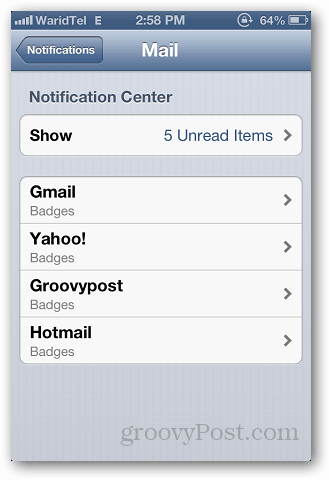
Em seguida, toque em New Mail Sound.
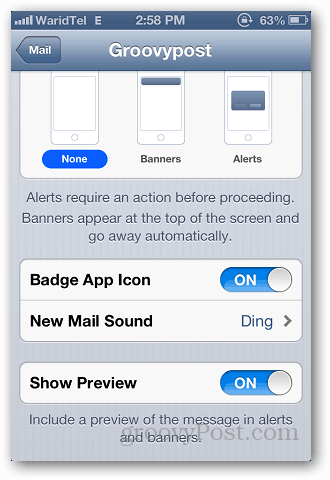
A partir daqui, basta selecionar o tom que você deseja para essa conta. Você precisará alterar o tom de alerta de cada conta individualmente.
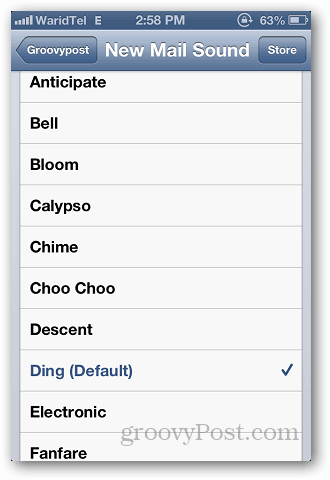










Deixe um comentário